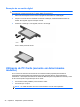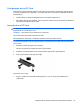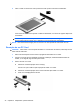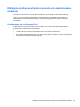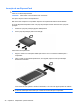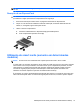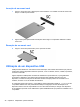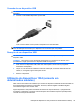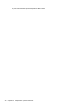HP Notebook Reference Guide - Windows 7
Table Of Contents
- Introdução
- Conexão da rede (somente em determinados modelos)
- Criação de uma conexão sem fio
- Utilização de uma WLAN
- Utilização do HP Mobile Broadband (somente em determinados modelos)
- Utilização de dispositivos sem fio Bluetooth
- Utilização do GPS (somente em determinados modelos)
- Conexão a uma rede com fio
- Multimídia
- Gerenciamento de energia
- Desligamento do computador
- Configuração das opções de energia
- Uso de energia da bateria
- Localização de informações sobre a bateria em Ajuda e Suporte no Windows 7
- Utilização do teste de bateria no Windows 7
- Exibição da carga restante da bateria
- Maximização do tempo de descarregamento da bateria
- Gerenciamento de bateria fraca
- Identificação de bateria fraca
- Resolução de uma situação de bateria fraca
- Para solucionar uma condição de bateria fraca quando houver fonte externa de alimentação disponível
- Para solucionar uma condição de bateria fraca quando houver uma bateria carregada disponível
- Para solucionar uma condição de bateria fraca quando não houver uma fonte de alimentação disponível
- Para solucionar uma condição de bateria fraca quando o computador não puder sair da hibernação
- Economia de energia da bateria
- Armazenamento da bateria
- Descarte de uma bateria usada
- Substituição da bateria
- Utilização de fonte de alimentação de CA externa
- Dispositivos e placas externas
- Utilização de cartões no slot de mídia digital (somente em determinados modelos)
- Utilização de PC Cards (somente em determinados modelos)
- Utilização de ExpressCards (somente em determinados modelos)
- Utilização de smart cards (somente em determinados modelos)
- Utilização de um dispositivo USB
- Utilização de dispositivos 1394 (somente em determinados modelos)
- Utilização de um dispositivo eSATA (somente em determinados modelos)
- Utilização de dispositivos externos opcionais
- Unidades
- Manuseio de unidades
- Uso de unidades de disco rígido
- Utilização de unidades ópticas (somente em determinados modelos)
- Utilização do RAID (somente em determinados modelos)
- Segurança
- Manutenção
- Utilitário de configuração (BIOS) e diagnóstico do sistema
- Uso do utilitário de configuração
- Usando o diagnóstico do sistema
- Viagem com o computador
- Recursos de solução de problemas
- Descarga eletrostática
- Índice

Conexão de um dispositivo USB
CUIDADO: Para reduzir o risco de danos ao conector USB, use o mínimo de força ao conectar o
dispositivo.
▲
Conecte o cabo USB do dispositivo à porta USB.
Você ouvirá um alerta sonoro quando o dispositivo tiver sido detectado.
NOTA: Na primeira vez em que um dispositivo USB for conectado, uma mensagem será exibida na
área de notificação informando que o dispositivo foi reconhecido pelo computador.
Remoção de um dispositivo USB
CUIDADO: Para reduzir o risco de danos a um conector USB, não puxe o cabo para remover o
dispositivo USB.
CUIDADO: Para reduzir o risco de perda de informações ou o travamento do sistema, use o
procedimento a seguir para remover o dispositivo USB com segurança.
1. Para remover um dispositivo USB, salve suas informações e feche todos os programas
associados ao dispositivo.
2. Clique no ícone de remover hardware na área de notificação, à extrema direita da barra de
tarefas, e, em seguida, siga as instruções na tela.
3. Remova o dispositivo.
Utilização de dispositivos 1394 (somente em
determinados modelos)
IEEE 1394 é uma interface de hardware que conecta um dispositivo multimídia de alta velocidade ou
de armazenamento de dados ao computador. Scanners, câmeras digitais e filmadoras digitais
normalmente exigem uma conexão 1394.
Alguns dispositivos 1394 podem necessitar de software de suporte adicional, o qual geralmente
acompanha o dispositivo. Para obter mais informações sobre software específico para dispositivo,
consulte as instruções do fabricante.
Utilização de dispositivos 1394 (somente em determinados modelos) 39